Как исправить ошибку отсутствия файла comctl32.dll
Как исправить ошибку «отсутствует comctl32.dll» в Windows 7

Системная ошибка «Запуск программы невозможен, так как на компьютере отсутствует comctl32.dll» возникает в Windows 7 при отсутствии динамической библиотеки comctl32.dll, а также при наличии проблем с этим файлом.
На Windows XP и более поздних версиях ошибка появляется в разы реже. Отсутствие динамической библиотеки выдает ошибки от имени logonui.exe, либо запускаемых установщиков, игр или программ. Windows 7 предлагает переустановить программу, но это может не решить проблему. Особенно, если ошибка появляется сразу после запуска системы.
Исправляем ошибку «отсутствует comctl32.dll»:
Отсутствует comctl32.dll: причины ошибки
Все ошибки с файлом comctl32.dll вызваны либо его повреждением или отсутствием на компьютере, либо конфликтом современных программ и игр с устаревшим оборудованием или версией Windows.
Динамическая библиотека comctl32.dll содержит элементы графического интерфейса пользователя. Библиотека старая — она появилась еще во времена Internet Explorer 4.0.
С тех пор многие приложения стали в разы интенсивнее использовать возможности графического адаптера, что привело к росту проблем и несовместимости.
Обычно ошибки начинают появляться после конкретных действий пользователя, поэтому выявить проблему и заняться решением не составляет труда.
Наиболее частые ошибки:
- Порядковый номер N не найден в библиотеке comctl32.dll.
- Файл comctl32.dll не найден.
- Не удалось запустить приложение, так как файл comctl32.dll не найден.
- Запуск программы невозможен, так как на компьютере отсутствует comctl32.dll. Попробуйте переустановить программу.
Отсутствие библиотеки и ошибки в ней обычно вызываются следующими причинами:
- Устаревше ПО или старая версия Windows. К примеру, на Windows XP такая ошибка будет возникать при запуске современных игр, требующих графики с поддержкой DirectX 10 или 11, если видеокартой или системой данные драйвера не поддерживаются.
- Повреждение файла вирусами или троянами. Одна из самых частых проблем, причем зачастую вирусы заносятся на компьютер в момент скачивания программы. Приложения не могут достать нужную информацию из поврежденной библиотеки, в результате чего начинают появляться ошибки.
- Файл может быть ошибочно удален или по другой причине отсутствовать в нужной директории системы. В этом случае Windows просто не находит файл и выдает соответствующее сообщение при запуске системы или программы.
- Ошибки в реестре. Если в последнее время чистился реестр или удалялись вирусы, атакующие реестр Windows, после перезагрузки ПК могут начать появляться ошибки. Во избежание подобных недоразумений следует делать резервные копии (бекапы) перед любыми изменениями в реестре.
Иногда не помогает ни переустановка программы, ни скачивание и замена проблемного файла. Чтобы не нанести вред компьютеру и избавиться от ошибки, следует начать решение проблемы с поиска её причины.
Библиотека отсутствует в Windows
Файл comctl32.dll может быть удален или отсутствовать в нужной директории Windows. Для исправления ситуации нужно выполнить следующую последовательность действий:
- Проверить папку C:WindowsSystem32 (для Windows 7, XP и Vista) или C:WindowsSysWOW64 (для 64-разрядных версий Windows 7, 8 и 10) на предмет наличия файла comctl32.dll.
- Если его нет, перекинуть файл с другого компьютера или скачать нужную версию на ru.dll-files.com. Следует скачивать именно ZIP-архив с нужной версией библиотеки, а не установщик их программы (он попросту не требуется).
- Положить файл в нужную папку в зависимости от того, х32 или х64-битная версия системы используется.
- Перезагрузить компьютер и попробовать заново запустить программу.
Если ошибка продолжает появляться, нужно зарегистрировать новую библиотеку. Делается это в несколько шагов:
- Нажать «Пуск» — «Выполнить».
- Открыть командную строку: ввести cmd.exe и нажать Enter.
- Ввести «regsvr32 comctl32.dll» (без кавычек) и нажать еще раз Enter.
Если есть шанс вирусного заражения компьютера, все действия лучше производить в безопасном режиме Windows с поддержкой командной строки. После регистрации библиотеки может потребоваться повторная перезагрузка компьютера, чтобы изменения вступили в силу.
Файл удален вирусом или в карантине
Если файл был случайно удален, его достаточно восстановить из корзины. Если там файла не обнаружено, то он мог быть удален вирусами или антивирусными программами.
Для решения проблемы следует:
- Проверить карантин антивирусных программ на наличие файла comctl32.dll.
- Если файл находится в карантине, его можно попробовать «вылечить» средствами антивируса.
- Проверить компьютер на наличие оставшихся вирусов. Можно использовать бесплатное ПО DrWeb CureIt! и Kaspersky Virus Removal Tool.
- Открыть командную строку Windows и ввести sfc /scannow. Дождаться окончания автоматической проверки системы. Во многих случаях Windows сможет самостоятельно восстановить поврежденные файлы и библиотеки, если работа троянов и вирусов больше не мешает.
После очистки компьютера можно воспользоваться указанной выше ссылкой для скачивания новой версии файла. Также можно просто перенести библиотеку с другого, нормально работающего компьютера с такой же версией Windows (7, 8, XP, 10 и другие). Следует помнить о переносе именно той версии библиотеки (х32 или х64), которая поддерживается конкретной системой.
ПО устарело или несовместимо
Если ошибка с файлом comctl32.dll возникает при попытке запуска современных игр на старых компьютерах и версиях Windows, значит новое приложение попросту не поддерживает устаревшие библиотеки графических данных. В такой ситуации нет универсального способа решить проблему, но можно попробовать устранить несовместимость.
Что можно сделать:
- Использовать перечисленные выше способы: очистить систему от вирусов, обновить библиотеку, провести диагностику системы.
- Обновить драйвера всех устройств, в особенности графического адаптера (видеокарты).
- Попробовать обновить DirectX, поставив версию из комплекта с игрой или ПО. Следует помнить, что 10 и 11 версии DirectX не поддерживаются старыми видеокартами, однако требуются новыми играми.
- Очистить реестр от мусора при помощи CCleaner или аналогичных программ.
- Использовать точку восстановления системы, если проблема начала появляться без видимых причин и остальные способы решения не помогают.
Если ничего из указанных выше способов не помогло, то варианта остается два: удалить проблемное приложение и не пользоваться им (если ошибка возникает только в 1 программе), либо переустановить Windows с нуля. После переустановки Windows нужно будет скачать последние версии драйверов и DirectX с официального сайта Microsoft.
Сomctl32 dll Ошибка windows 7 как исправить

Ошибки с библиотекой Comctl32.dll – явление сравнительно частое. Обычно ошибка выглядит так:
style=»display:inline-block;width:336px;height:280px» data-ad-client=»ca-pub-3158720937153219″
data-ad-slot=»6358577375″>
Но текст может быть и другим, например, «Не найден компонент X в библиотеке COMCTL32.dll» Как бы ни выглядела ошибка, проблема всегда имеет один и тот же
Причина появления ошибки
Чаще всего эта ошибка – результат деятельности вирусных программ. Они могут либо удалить библиотеку с компьютера, либо просто заразить её, заставив антивирус поместить файл в карантин.
Иногда ошибка связана вообще не с системой, а с игрой или программой, при запуске которой вылезает такая ошибка. Бывает, что файл на месте, но он критично устарел, как и другие библиотеки.
И наконец, очень редко случается, что проблема связана с повреждениями жёсткого диска.
Проблема в приложении?
Сначала нужно выяснить наверняка, не является ли причиной ошибки само запускаемое приложение, которое эту ошибку выдаёт.
Например, если у вас Windows XP, то некоторые игры могут не запускаться, вылетая с этой ошибкой. Проверьте системные требования игры, почитайте на форумах о ней.
Возможно, это типичная для игры проблема, и требуется специфичный метод её разрешения. Попробуйте, наконец, переустановить эту игру или приложение.
Если ошибка Comctl32.dll появляется при запуске разных приложений, этот пункт, конечно, неактуален и можно его пропустить.
Корзина и карантин
Проверьте корзину и карантин антивируса. Иногда файл находится там. Просто восстановите его и попробуйте запустить приложение ещё раз.
Проверка на вирусы
Какой бы антивирус у вас ни стоял, всегда найдётся вирус, которому удастся проскользнуть незамеченным. Поэтому скачайте какой-нибудь сторонний антивирусный сканнер, например, Dr.Web Cureit.
Найти его можно на официальном сайте: http://www.freedrweb.com/cureit. Установите и запустите. Согласитесь на лечение всех найденных заражённых файлов. Попробуйте запустить приложение.
Возможно, ошибка исчезнет.
Восстановление системы
Если у вас настроено регулярное создание точек восстановления, попробуйте откатить систему до последней точки, когда всё ещё работало.
Обновление библиотек и драйверов
Обновите библиотеки через центр обновления Windows, согласившись на установку всех найденных возможных обновлений. Далее нужно обновить драйвера. Можно сделать это самостоятельно или воспользоваться специальными программами. Например, DriverMax.
Скачать её можно на официальном сайте: http://www.drivermax.com/download.htm. Бесплатная версия позволяет обновить все драйвера, только устанавливать их придётся вручную и по очереди. Обязательно скачайте последнюю версию DirectX и установите её.
Если обновление не помогло, переходите к следующему пункту.
Чистка реестра
Иногда при ошибке в библиотеке Comctl32.dll помогает чистка реестра. Скачайте какую-нибудь программу для этого, например, CCleaner или Glary Utilities, почистите реестр столько раз, сколько понадобится, чтобы перестали находиться ошибки и попробуйте ещё раз запустить вызывающее ошибку приложение.
Восстановление системных файлов через командную строку
Если ничего из приведённых выше советов не помогло, остаётся только как-то восстанавливать этот файл. Самый безопасный и правильный способ – сделать это системными методами через командную строку.
style=»display:block; text-align:center;» data-ad-layout=»in-article» data-ad-format=»fluid» data-ad-client=»ca-pub-3158720937153219″
data-ad-slot=»2288019166″>
Нажмите клавиши Win+R и в появившемся окошке введите «cmd», нажмите «ОК».
В командной строке введите «sfc /scannow» и нажмите Enter.
Дождитесь окончания проверки. Во время этого процесса вам может понадобиться установочный диск Windows. Ну, или установочная флэшка.
Скопируйте библиотеку с другого компьютера
Если у вас под рукой есть другой компьютер с Windows, аналогичным вашему, вы можете попытаться скопировать нужную библиотеку к себе. Для Windows x32 месторасположение этого файла — C:WindowsSystem32.
В Windows x64 файл располагается в папке C:WindowsSysWOW64
Скопируйте файл на флэшку и поместите в соответствующую папку на своём компьютере. Часто это помогает.
Скачайте библиотеку в интернете
Это самый плохой способ, самый ненадёжный и потенциально опасный для компьютера. Обязательно создайте точку восстановления перед тем, как поместить скачанный файл в системную папку. Обязательно проверьте его антивирусом. Старайтесь скачивать библиотеку на уже известном вам, проверенном сайте. Если что-нибудь пойдёт не так, откатите систему к созданной точке восстановления.
Проверка жёсткого диска
Возможно, так случилось, что повреждённые сектора жёсткого диска как раз пришлись на то место, где хранится файл Comctl32.dll.
Скачайте какую-нибудь программку для проверки жёсткого диска, например, Victoria.
И проведите полное сканирование системного диска, обязательно поставив галочку напротив слова «Remap» или «Переадресация» в русской версии. Можно сделать это и через командную строку, введя «chkdsk C:/F/R»:
Нужно нажать «y», соглашаясь с проверкой при следующей перезагрузке системы и перезагрузить компьютер.
Если ничего не помогло
Скорее всего, один из способов, приведённых выше, поможет вам устранить ошибку с Comctl32.dll на Windows 7. Если же нет, единственным способом как-то её убрать останется переустановка системы.
Как исправить ошибку – отсутствует comctl32 dll в Windows 7, где скачать

Во время запуска некоторых приложений на экране монитора может появиться ошибка говорящая об отсутствии динамической библиотеки comctl32 dll:
Библиотека comctl32.dll отвечает за графику в приложениях с высокими требованиями к аппаратной части рабочей станции. Ошибки может возникать по следующим причинам:
- Сбой или некорректный запуск программного обеспечения;
- Необходимый файл является устаревшим;
- Файл был удален, либо модифицирован вредоносным ПО.
Существует различные способы ее решения. Расскажем о них подробнее.
Проверяем наличие файла в системе
Самый простой вариант – проверить наличие библиотеки в операционной системе. Открываем меню «Пуск», выбираем «Поиск», а потом указываем имя файла. Если результатом является сообщение – «данный файл отсутствует», значит необходимо его установить.
В некоторых случаях, библиотека могла быть случайно перемещена в «Корзину» – стоит ее проверить.
Проверяем на вирусы
Если comctl32.dll присутствует в Windows 7, то второй метод, который часто встречается – файл заражен вирусом. Для решения данной проблемы следует запустить антивирус и просканировать систему на наличие вредоносного кода.
В случае обнаружения, зараженный объект будет помещен в «Карантин». Доступ к нему будет полностью заблокирован.
Проверка целостности
Также возможны ситуации, при которых целостность динамической библиотеки нарушена, то есть файл поврежден. Чтобы это проверить – нажимаем сочетание клавиш «Win+R» и набираем «cmd».
Запускаем команду «sfc /scannow».
Она просканирует системные файлы, и выдаст результат в виде файла CBS.log. Он находится по следующему пути: windirLogsCBSCBS.log. Где «windir» — это системная папка с ОС Windows. По умолчанию, она находится по пути – C:Windows.
После окончания проверки, рабочую станцию следует перезагрузить. ОС самостоятельно попробует исправить найденные ошибки.
Загрузка и замена файла
Также можно скачать comctl32 dll с Интернета. Но тут есть один важный момент: официально они не поставляются отдельным файлом. Но пользователь может на свой страх и риск скачать отдельный файл со сторонних сайтов. Один из самых известных ресурсов: http://download-dll.ru/download-comctl32-dll.html
ОС Windows видит не всю оперативную память
На веб-ресурсе представлено две версии, в зависимости от разрядности ОС.
На сайте ниже представлена подробная инструкция для каждой версии Windows по установке библиотеки.
Скачанный файл представляет собой архив формата ZIP. Прежде чем проводить следующие действия, надо обязательно проверить его на вирусы.Если антивирусная проверка подтвердила, что файл «чистый», то его следует скопировать в системную папку. Это может быть либо «C:WindowsSystem32» – для 32-разрядных систем, либо «C:WindowsSySWOW64» – для 64-разрядных систем.
Следующим шагом необходимо зарегистрировать библиотеку в системе. Для этого вызываем командную строку как было указано выше, а потом набираем «regsvr32 comctl32.dll».
Переустановка сбойного приложения
В состав ПО, как правило, входят необходимые динамические библиотеки, которые нужны для стабильной работы приложения. Если во время запуска программа выдает сообщение об ошибке, то можно попробовать просто переустановить его.
Обновление драйверов, системы и DirectX
Еще один способ, который может помочь с данной ситуацией – обновление драйверов устройств и Windows до актуальной версии.
Драйвера можно найти на официальном сайте для каждого устройства отдельно. Это длинный путь и занимает продолжительное время. А можно воспользоваться специальным программным обеспечением, например, SDI. Ссылка: https://sdi-tool.org
На главной странице выбираем вкладку «Скачать», а далее два варианта на выбор.
Вариант «SDI Full» позволяет пользователю скачать драйвера на все возможные устройства и хранить на локальном жестком диске или внешнем носителе. Такой способ подразумевает, что есть постоянная потребность в обновлении драйверов. Размер дистрибутива постоянно растет, на текущий момент он составляет 14,2 ГБ.
Второй способ более удобен, но потребует наличие Интернета. Скачивается сама программа без базы драйверов. После запуска, она просканирует систему предложит загрузить только те драйвера, которые нуждаются в обновлении.
Ускорение загрузки Windows
После актуализации программного обеспечения, компьютер потребуется перезагрузить.
Обновление Windows можно провести в ручном режиме через «Панель управления». Выбираем меню «Обновление», и нажимаем «Проверить обновление сейчас».
Своевременная актуализация ОС позволяет избежать множество ошибок, которые возникают при работе.
И еще один метод – обновить список библиотек через DirectX. Это официальное ПО, для поддержки графики и звука в приложениях. Скачать можно по ссылке: https://www.microsoft.com/ru-RU/download/35
После загрузки запускаем дистрибутив и следуем подсказкам мастера установки.
Проверка и чистка реестра
Иногда подобные ошибки могут возникать из-за ошибок в системном реестре. Для исправления, стоит воспользоваться специальными программами. Рассмотрим на примере CCleaner.
Ссылка для скачивания: https://www.ccleaner.com/ccleaner/download/standard
Программа является бесплатным продуктом, но при этом можно расширить ее функционал за дополнительные финансовые средства.
Установка не займет много времени. После ее запуска, выбираем пункт «Реестр» и запускаем сканирование. Результат будет представлен как список ошибок.
Нажимаем кнопку «Исправить», далее «Исправить отмеченные».Утилита исправит все выбранные ошибки реестра. После этого компьютер следует перезагрузить, и проверить работоспособность проблемного приложения еще раз.
Исправляем ошибку Comctl32 dll на Windows 7
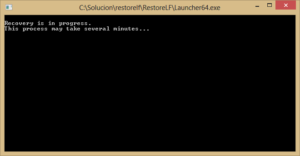
С ошибкой, которая указывает на системную библиотеку comctl32, чаще всего сталкиваются пользователи операционной системы Windows 7.
Неполадка может появляться после попытки запуска игры, прикладной программы или системной утилиты. В отдельных случаях окно ошибки открывается сразу после включения ПК.
Рассмотрим детальнее, как исправить ошибку comctl32 dll на вашем компьютере, не обращаясь за помощью к специалисту.
Причины появления
Основная причина появления ошибки – некорректная работа, отсутствие регистрации или удаление системной библиотеки comctl32 dll. Этот файл DLL отвечает за загрузку отдельных функций игр и приложений. Неправильная работа системной библиотеки может быть следствием серьёзных ошибок в реестре ПК. Возможно, компьютер заражен вредоносной программой, которая модифицирует реестр.
На рисунке ниже представлено окно ошибки comctl32 dll Windows 7 с сообщением о том, что программу невозможно запустить из-за того, что библиотека была удалена. Также может указываться, что повреждены отдельные составляющие DLL.
Исправляем ошибку вручную
Рассмотрим детальнее comctl32 dll ошибку Windows 7, как исправить ее. Простейший способ устранения ошибки – попробовать переустановить приложение, которое не запускается. Удаляйте ПО через панель управления (вкладка «Установка/Удаление программ»). После выполнения действия перезагрузите компьютер. Если ничего не изменилось, воспользуйтесь следующими способами.
Способ 1. Регистрация библиотеки
Все системные библиотеки, используемые в Windows, должны быть зарегистрированы на сервере корпорации «Майкрософт». Периодически эта регистрация может становиться недействительной, однако, ее можно провести вручную.
Запустите командную строчку Windows. Для этого нажмите на сочетание клавиш Win-R. В текстовое поле введите «cmd» и кликните на клавишу ОК.
В строке введите команду regsvr32 или regsvr64 (в зависимости от разрядности установленной ОС – 64 или 32 бита). Сделайте пробел и введите название библиотеки, которую необходимо зарегистрировать. Нажмите Ввод, чтобы выполнить команду. Закройте строку и перезагрузите компьютер.
Способ 2. Удаление и восстановление
Второй способ – очень простой и помогает в большинстве случаев. Удалите системную библиотеку comctl32 dll. Затем откройте корзину и восстановите ее обратно.
Способ 3. Редактирование реестра
Comctl32 dll ошибка Windows 7 что делать, если неполадка появляется во время запуска большинства программ? Скорее всего, на компьютере повреждены записи системного реестра.
Чтобы наладить его работу, необходимо удалить все записи, которые относятся к уже удаленным приложениям, в свойствах которых стоит режим использования библиотеки comctl32. Данное действие рекомендуется выполнять только продвинутым пользователям.
Для автоматического исправления ошибок в реестре воспользуйтесь сторонними утилитами («Ускоритель Компьютера», WinThruster и другие).
Способ 4. Обновление драйверов для всех устройств
Чтобы автоматически обновить драйверное программное обеспечение для всех подключенных устройств, откройте окно «Диспетчера устройств». Затем кликните правой кнопкой мышки на имени своего ПК и в контекстном меню выберите пункт «Обновление конфигурации». Для выполнения данного действия требуется соединение с Интернетом.
Способ 5. Восстановление системы
Если библиотека установлена на ПК, но ее содержимое повреждено, попробуйте использовать стандартную утилиту «Восстановление системы». Нажмите на стартовом меню «Пуск». Затем кликните на вкладку «Программы»-«Стандартные»-«Служебные». В выпадающем списке выберите «Восстановление системы Windows».
Суть данного способа состоит в том, что пользователю необходимо выбрать ранее сохраненную точку восстановления, которая была создана системой еще до появления неполадки с библиотекой comctl32.
Важно! Помимо вышеуказанных способов, обязательно проведите глубокое сканирование компьютера на наличие вредоносных программ. Сделать это можно любым антивирусом или утилитой для комплексной диагностики ПК.
Используем Ускоритель Компьютера
В случае возникновения неполадок во время запуска или работы программ, следует провести диагностику вашего ПК и исправить все найденные проблемы.
Для таких целей есть специальные программы-помощники, одна из них – «Ускоритель Компьютера».
Если вы хотите узнать, как увеличить производительность компьютера или в автоматическом режиме убрать все возникшие системные ошибки – воспользуйтесь Ускорителем.
Возможности приложения:
- Очистка ошибочных записей реестра;
- Настройка режима автозагрузки ОС;
- Полное избавление компьютера от «мусора» — неиспользуемых файлов и временных настроек;
- Сканирование ПК на наличие вирусов, их полное удаление;
- Очистка жесткого диска;
- Работа с планировщиком – настройка проведения регулярной диагностики и исправления ошибок системы.
Как исправить ошибку отсутствия файла comctl32.dll

Для полноценного функционирования операционной системы Windows в её работе используются динамические библиотеки с расширением файла dll.
Если при запуске приложения система обнаружит, что какой-то необходимый для работы файл отсутствует, воспользоваться продуктом у вас не получится. Одним из таких важных компонентов является файл comctl32.dll.
Если он отсутствует, системой выдаётся ошибка, сопровождаемая одним из следующих текстов:
Система выдает ошибку, что файл сomctl32.dll отсутствует
- Порядковый номер не найден в библиотеке comctl32.dll.
- Запуск программы невозможен, так как на компьютере отсутствует COMCTL32.dll. Попробуйте переустановить программу.
- Не удалось запустить приложение, так как файл comctl32.dll не найден.
- Файл comctl32.dll не найден.
Чаще всего ошибка встречается при попытке запустить игры или программы, требующие для своей работы дискретную видеокарту.
Наиболее часто страдают от неё те пользователи, которые обычно пользуются взломанными версиями программного обеспечения или репаками вместо оригинальных образов.
Причём вероятность его появления никак не зависит от того, какая версия Windows у вас установлена. С ней могут столкнуться как владельцы новейшей Windows 10, так и уже считающейся устаревшей ХР.
Такая проблема может настигнуть всех пользователей Windows
Если при работе вашего компьютера происходит ошибка, вызванная отсутствием файла comctl32.dll, и вы не знаете, что делать, предлагаем ознакомиться с нашей подробной инструкцией. Мы рассмотрим все возможные способы, с помощью которых можно исправить возникшую неполадку.
Способ 1. Проверка системы на наличие вирусов
Самый простой способ подхватить вирус в операционную систему — скачать программу или игру из ненадёжного сайта. Очень часто бывает, что недобросовестные разработчики и сборщики репаков устраивают в свой продукт вредоносные файлы, которые могут заразить системно важные компоненты, например, динамическую библиотеку comctl32.dll.
Особенно часто этим грешат пользователи с небольшим опытом, но и бывалые юзеры также от этого не застрахованы. Приходилось ли вам замечать, что после установки какой-то программы вам в довесок устанавливалась куча ненужного софта? Очень часто он также имеет вирусный характер.
Как удостовериться в том, что антивирус не распознал его как заражённый файл с вредоносным кодом?
- Откройте главное окно антивируса, перейдите в журнал событий и проверьте, нет ли в нём каких-либо записей с упоминанием об обнаружении файла comctl32.dll. Чаще всего, если файл не несёт критической угрозы, он помещается в карантин, то есть, он остаётся на жёстком диске, но программа или игра не может его использовать в качестве рабочего. Попробуйте восстановить файл, если вы обнаружили, что он был распознан в качестве вируса. Чтобы в будущем не натыкаться на те же грабли, в настройках занесите файл или папку программы, или игры в исключения.
- Воспользуйтесь одним из популярных бесплатных антивирусных сканеров, чтобы проверить систему на наличие вредоносных файлов. Мы советуем DrWeb CureIT либо AdwCleaner. Они отлично справляются с возложенными на них функциями, и кроме обнаружения заражённых файлов могут их лечить.
Просканируйте компьютер с помощью программы DrWeb CureIT
Когда же файл comctl32.dll восстановить так и не удалось, придётся воспользоваться одним из следующих способов. Какой-то из них обязательно должен помочь.
Способ 2. Восстановление операционной системы
Для того чтобы иметь возможность вернуться к рабочей конфигурации в случае каких-то сбоев в работе, разработчики Windows предусмотрели функцию создания резервных копий и автоматического восстановления.
В Windows 7 и 8 эта функция была активирована по умолчанию, поэтому в случае каких-то более-менее серьёзных неполадок можно было перезагрузиться и выбрать функцию восстановления.
В более новых выпусках операционной системы компания Microsoft по умолчанию эту функцию отключила, поэтому сработать этот способ может далеко не в каждом случае. Как можно восстановить операционную систему?
Без потери данных. Вариант 1
- Перейдите в Пуск — Панель управления — Система — Дополнительные параметры системы — Защита системы — Восстановить.
- Когда система перезагрузится, вам будет предложен список точек восстановления с указанием даты и времени, когда они были сделаны.
- Выберите нужную вам и следуйте дальнейшим указанием.
Без потери данных. Вариант 2
- Нажмите кнопку Пуск — Панель управления — Восстановление — Запуск восстановления системы.
- Если ранее функция была активирована, вам будет предложено несколько точек восстановления.
- Выберите нужную вам и следуйте дальнейшим указаниям.
С потерей данных
Если на вашем ноутбуке или компьютере установлена Windows 10, сбросить настройки к заводским можно очень просто штатным способом операционной системы. Для этого вам нужно:
- Перейти в Параметры (Win + I, или Пуск — Параметры) — Обновление и безопасность — Восстановление — Вернуть компьютер в исходное состояние.
- Выберите, хотите ли вы оставить пользовательские файлы либо же можно удалить всё.
- Дождитесь окончания очистки и переустановки Windows. Будут использованы уже имеющиеся файлы, поэтому установочный диск или флешка вам не понадобятся.
Верните настройки операционной системы к заводским
Пользователи более старых версий системы могут воспользоваться фирменными утилитами для восстановления, предоставляемыми разработчиками железа.
Способ 3. Переустановка неработающей программы
Очень часто файл comctl32.dll отсутствует из-за проблемы с самим приложением.
Наиболее частые жертвы — некачественные репаки, когда неопытные авторы забывают включить в установочный файл важные динамические библиотеки для полноценной работы.
Что вы можете попробовать? Просто переустановите приложение или игру, лучше всего при этом скачать другую сборку или воспользоваться другим сайтом. Возможно, тогда ошибка не повторится.
Способ 4. Очистка реестра Windows
При активной установке и деинсталляции программного обеспечения очень сильно засоряется реестр Windows. В связи с этим файлы, находящиеся в системном разделе, могут просто не распознаваться.
Вам нужно всего лишь почистить системный реестр с помощью специального программного обеспечения, которого в интернете очень много, в большинстве своём полностью бесплатного.
Среди наиболее популярных приложений для очистки реестра можем назвать CCleaner, Wise Registry Cleaner Free, Reg Organizer, Vit Registry Fix Free, Auslogics Registry Cleaner, Avira RegistryCleaner. Они очень просты в использовании, и вы без проблем сможете с ними разобраться.
Чтобы реестр сильно не засорялся, воспользуйтесь специальной утилитой
Также довольно вероятной причиной отсутствия файла comctl32.dll является устаревшая версия библиотеки DirectX либо графического драйвера. Что такое графический драйвер, вы, наверняка, знаете, DirectX же — это специальный набор программных файлов, с помощью которых создаётся различное программное обеспечение для Windows, в частности, компьютерные игры.
Обычно пакет DirectX встраивается в установочный файл игры и вам не нужно дополнительно его искать и устанавливать. Но если же так сложилось, что на вашем компьютере он не установлен, его можно очень легко и совершенно бесплатно скачать с официального сайта Microsoft по ссылке (www.microsoft.com/ru-ru/Download/confirmation.aspx?id=35), а затем установить, как обычную программу.
Установите драйвер как обычную программу
Обновление драйверов на видеокарту
Также не помешает обновить или переустановить драйвера на видеокарту. Сделать это можно одним из следующих способов.
- Автоматическая установка через Диспетчер устройств. Перейдите в Пуск — Панель управления — Диспетчер устройств. В разделе «адаптер» вы увидите свой графический процессор. Если драйвер уже установлен, будет отображён производитель и модель устройства. Кликните правой кнопкой мыши, затем выберите Обновить драйвер — Автоматический поиск обновлённых драйверов. Если система определит, что драйвер нуждается в обновлении, он будет скачан и автоматически установлен.
- Ручная установка. Для этого вам понадобится узнать производителя и модель видеокарты, для того, чтобы перейти на сайт и скачать нужную версию драйвера. Информация может отображаться в Диспетчере устройств при условии уже установленных драйверов, в инструкции пользователя, а также можно узнать на странице производителя ноутбука или компьютера в интернете. Перейдите на сайт производителя видеокарты, и на странице загрузки драйверов выберите вашу модель, а также используемую версию операционной системы. После скачивания установите драйвер как обычную программу. Все действия будут произведены в автоматическом режиме.
- Ручная установка через Диспетчер устройств. В некоторых ситуациях драйвер может не устанавливаться, особенно часто на такую проблему жалуются пользователи видеокарт AMD. Для такой установки распакуйте скачанный драйвер, обычно он распаковывается автоматически, после чего установщик начинает инсталляцию драйверов системы. Вам же нужно дождаться окончания распаковки, а затем отменить установку. Следующим шагом для вас станет переход в Диспетчер устройств, зачем вам нужно будет найти вашу видеокарту, кликнуть правой кнопкой мыши и последовательно выбрать Обновить драйвер — Выполнить поиск драйверов на этом компьютере, далее в открывшемся окошке указать папку с распакованным драйвером, кликнуть Далее и подождать, пока драйвер будет установлен, после чего перезагрузить Windows.
Выберите «Автоматический поиск обновленных драйверов»
Способ 6. Сканирование системных файлов
Ещё один довольно действенный вариант — запустить в командной строке команду для сканирования системных файлов. Что для этого делать?
В строке поиска введите «командная строка», запустите её от имени администратора. Затем скопируйте отсюда и вставьте в неё команду sfc /scannow. Сканирование системного раздела начнётся автоматически, а при необходимости что-то исправить вам будет предложено руководство. С большой долей вероятности вам потребуется установочный диск или флешка.
Способ 7. Ручная установка файла
В некоторых случаях этот способ может помочь, но мы всё-таки не рекомендуем применять его по причине возможного несовпадения версии файла comctl32.dll с версией установленного пакета DirectX. Тем не менее, если вы решили им воспользоваться, выполните следующие шаги:
- Перейдите на страницу (www.dll.ru/files/comctl32-dll.html) и выберите из общего списка файл, подходящий для вашей версии операционной системы.
- Скачайте и распакуйте архив с файлом.
- Переместите его в системную папку, в зависимости от битности вашей Windows:
32 бита — C:WindowsSystem32,
64 бита — C:WindowsSysWOW64.
- При запросе на разрешение изменения файлов в системной папке, кликните «Разрешить».
- Попробуйте повторный запуск игры или программы.
Другие возможные способы
Если вы заметили, что ни один из испробованных вариантов вам не подошёл и ошибка отсутствия файла comctl32.dll не устранилась, воспользуйтесь одной из следующих рекомендаций.
- Попробуйте перенести динамическую библиотеку с другого компьютера, на котором установлена такая же версия Windows. Файл находится в следующих папках:
32 бита — C:WindowsSystem32,
64 бита — C:WindowsSysWOW64.
- Регулярно обновляйте свою операционную версию Windows через Центр обновлений. Очень часто выходят апдейты, способные улучшить работу компьютера.
- Переустановите Windows, воспользовавшись оригинальным установочным образом.
